Python结合Selenium简单实现Web自动化测试
这篇文章是入门级别的应用Python + Selenium进行自动化测试,包括环境搭建及简单的实例。基本思想是用Firefox Selenium IDE插件录制脚本并生成Python代码,用Python结合Selenium及浏览器驱动程序执行脚本。操作系统是Windows,过程中有不明白的地方记得百度下,比如不知道如何打开Windows CMD命令行、不知道如何设置环境变量等,因为本文的前提是读者已有一定的基础知识。
安装Python,访问其官网www.python.org下载最新版本,建议选择Python 3的安装(不要选择embeddable版本)版本,安装时记得勾选两项:将Python添加到环境变量和安装pip,一定记得选择这两项,为了给后面的步骤省去一些麻烦。
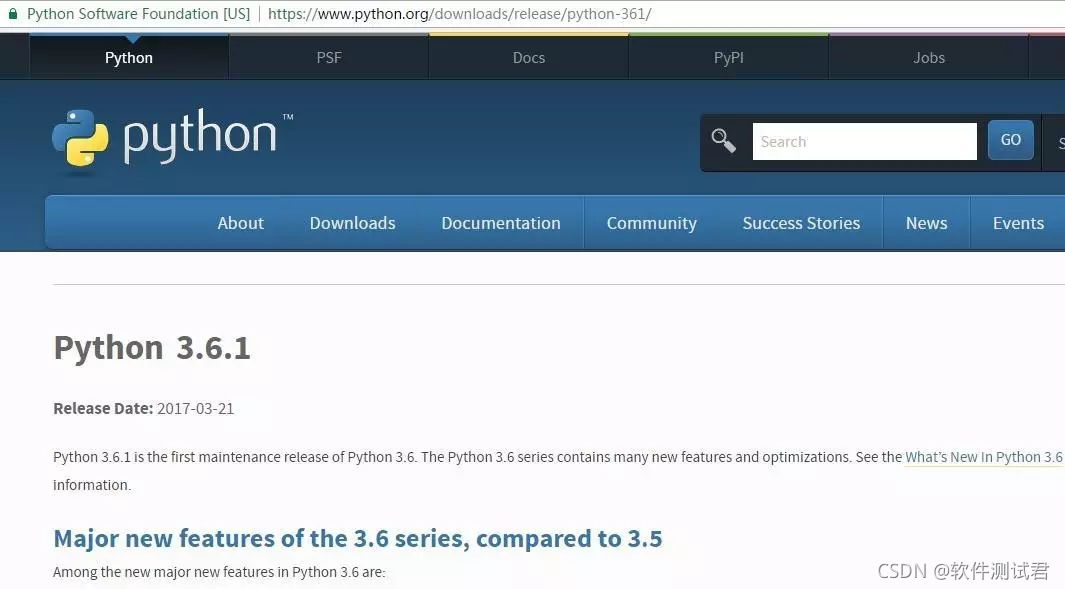
安装完成后在CMD命令行输入python和pip验证是否安装妥当,如果不提示“不是内部或外部命令”则说明安装正常,否则可能是没有添加到环境变量。
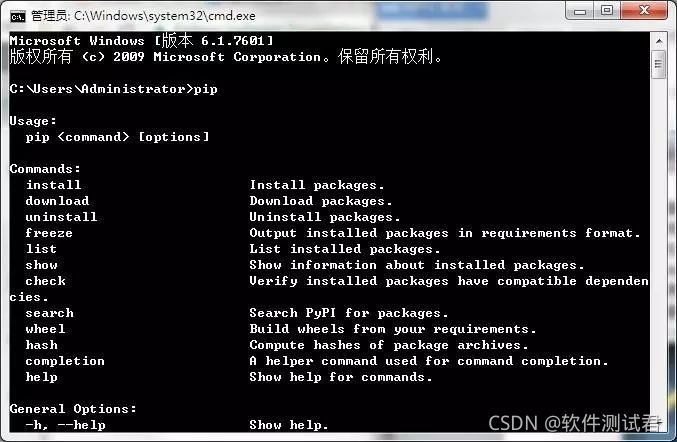
安装python selenium包,最简单的办法就是在CMD命令行输入python -m pip install selenium进行安装。注意这里有个pip, 就是上文让勾选安装pip的原因。下图中因为我的环境已经安装所以提示already satisfied。
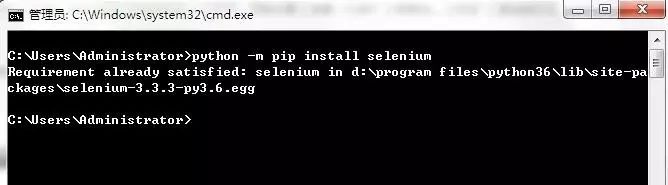
除了上面通过pip安装外也可以直接下载python的selenium安装包,可以在selenium官网(http://www.seleniumhq.org/download/)下载,下载后通过在命令行用python setup.py install安装,这里不介绍这种方法了。
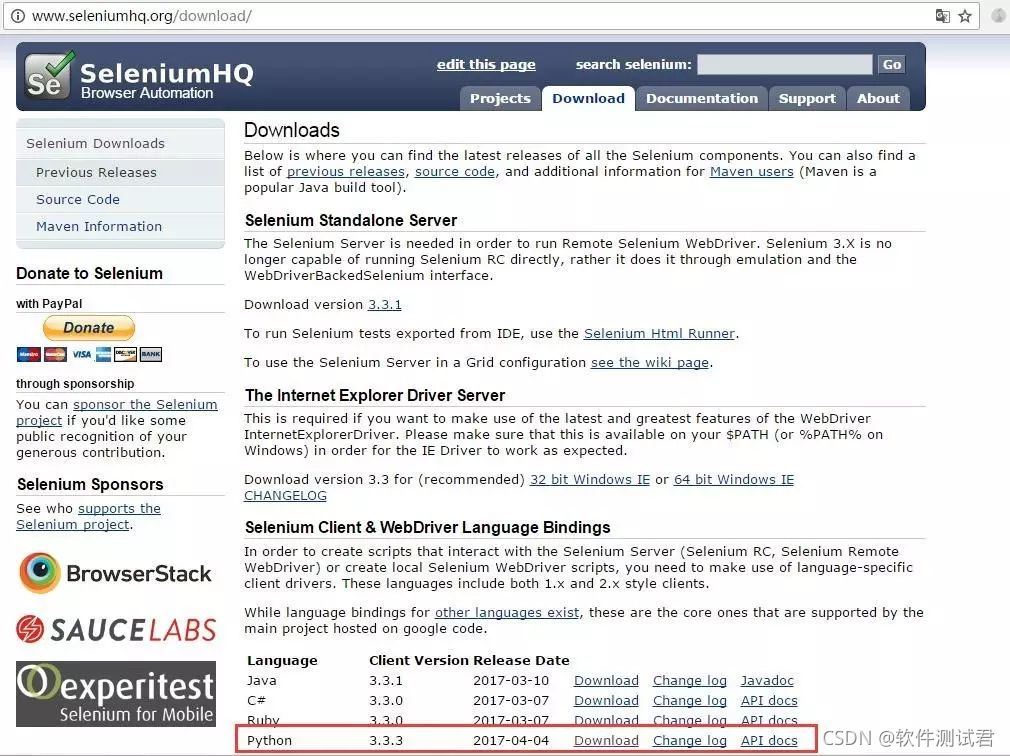
为Firefox安装Selenium IDE。这一步是为了用Firefox录制脚本,但不是必须的,因为也可以直接手工编写脚本,只是对于新手来说录制会方便点。打开Firefox, 在附加组件中搜索Selenium IDE,找到如图所示的组件,安装即可。
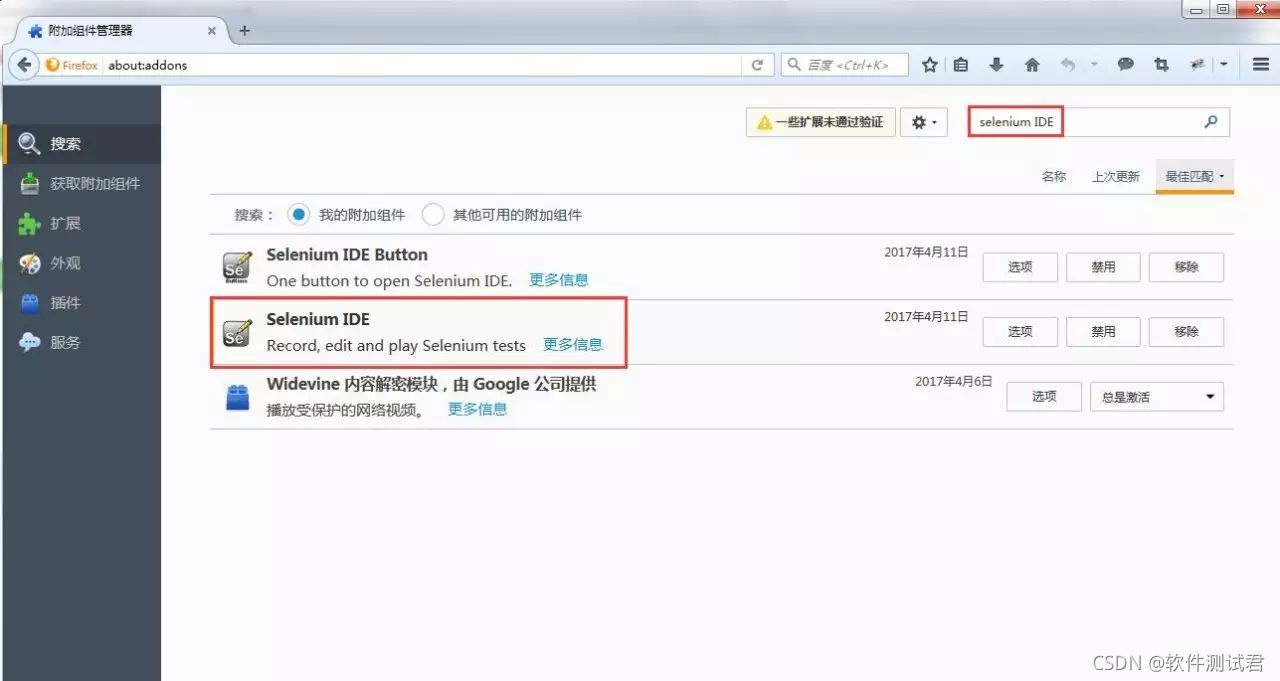
重启Firefox后可以在工具菜单中看到Selenium IDE的选项,表示安装成功。
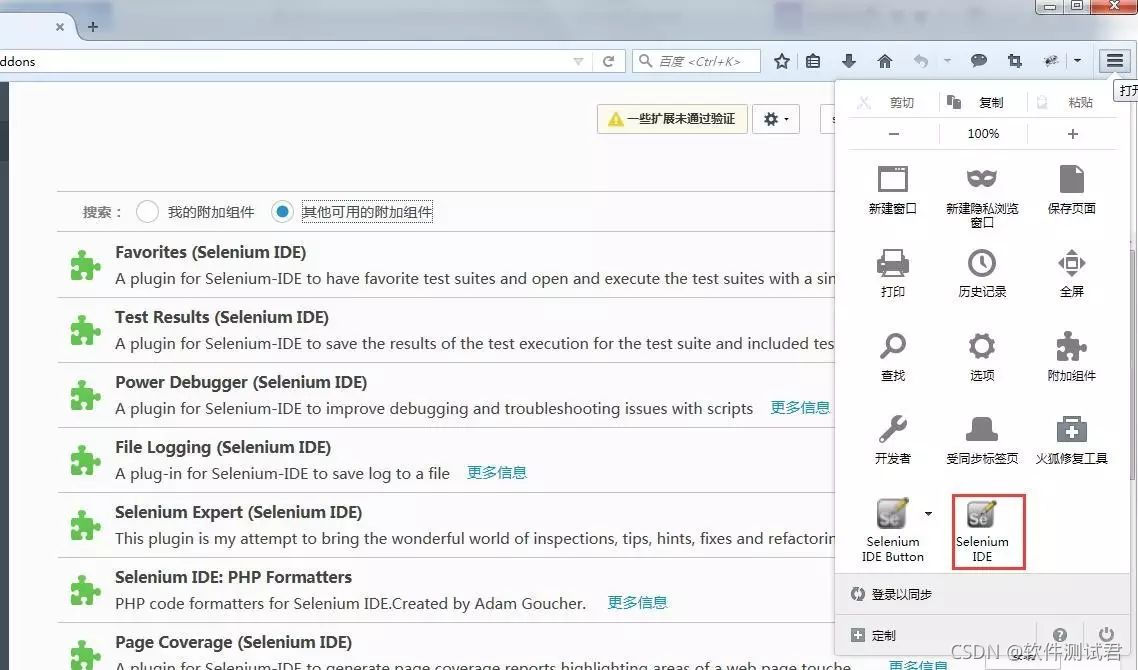
接下来还要下载一些浏览器驱动程序(webdriver),注意Firefox是Selenium原生支持的,但似乎并不是所有Firefox版本都支持,所以我们要找一些驱动,另外目前看起来似乎Firefox在执行时并不稳定,而谷歌的Chrome浏览器比较好一点,所以我们这里选择Chrome。其驱动都可以在Selenium官网找到,包含IE及其它浏览器。
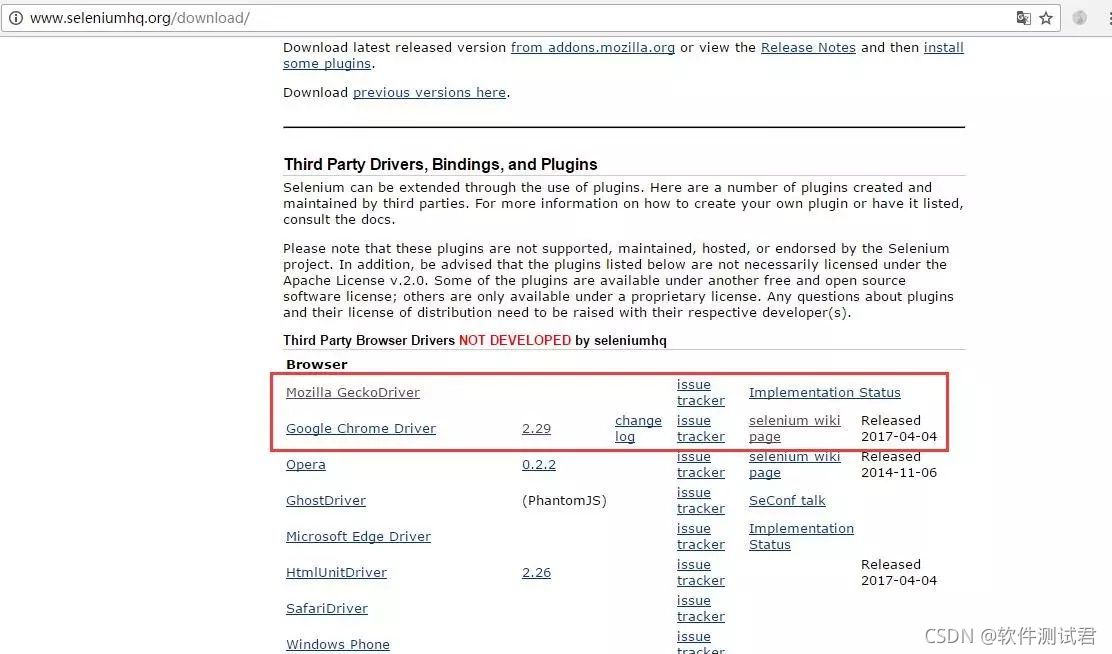
上图中标记的两个分别用于Firefox和Chrome,下载后保存,添加到环境变量,为了方便起见,建议可以直接放到之前安装Python的目录下。注意,一定要保证驱动程序的目录添加到环境变量,否则不能执行。
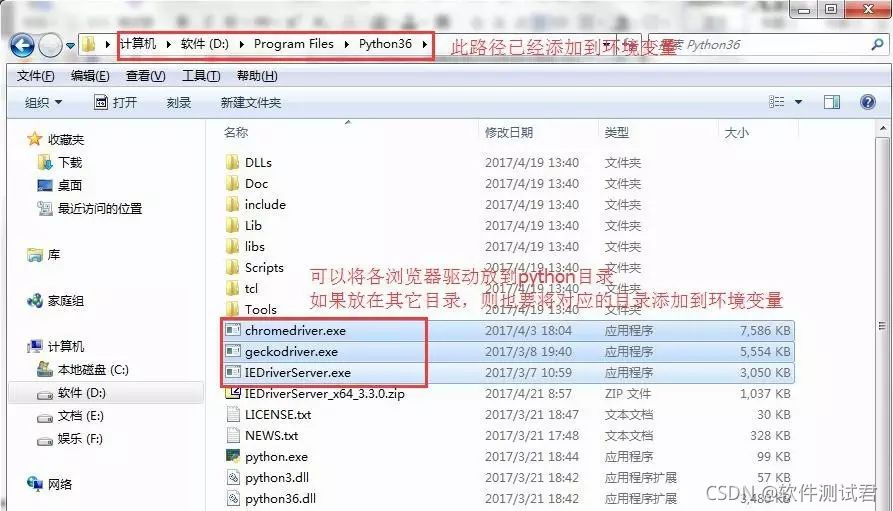
此时,简单的Selenium环境已经准备好了,下面以百度为例简单示范。
1,打开Firefox, 启动Selenium IDE
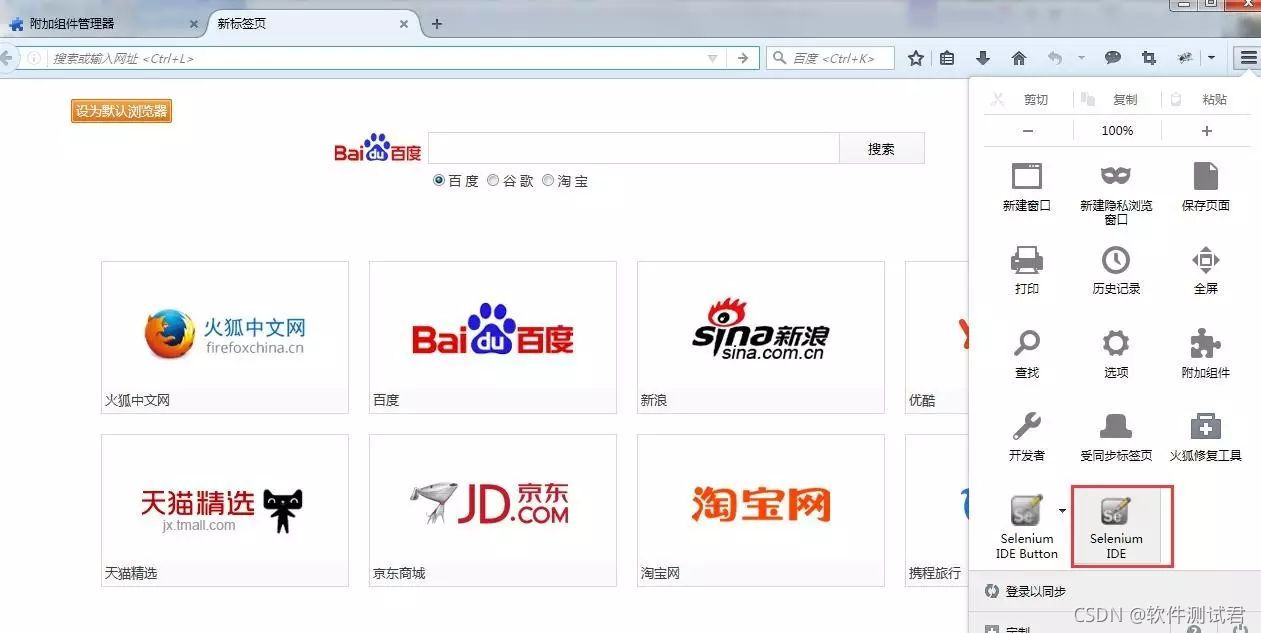
2,弹出Selenium IDE窗口,Base URL输入http://www.baidu.com,右边的录制按钮保持录制打开(默认已经打开)
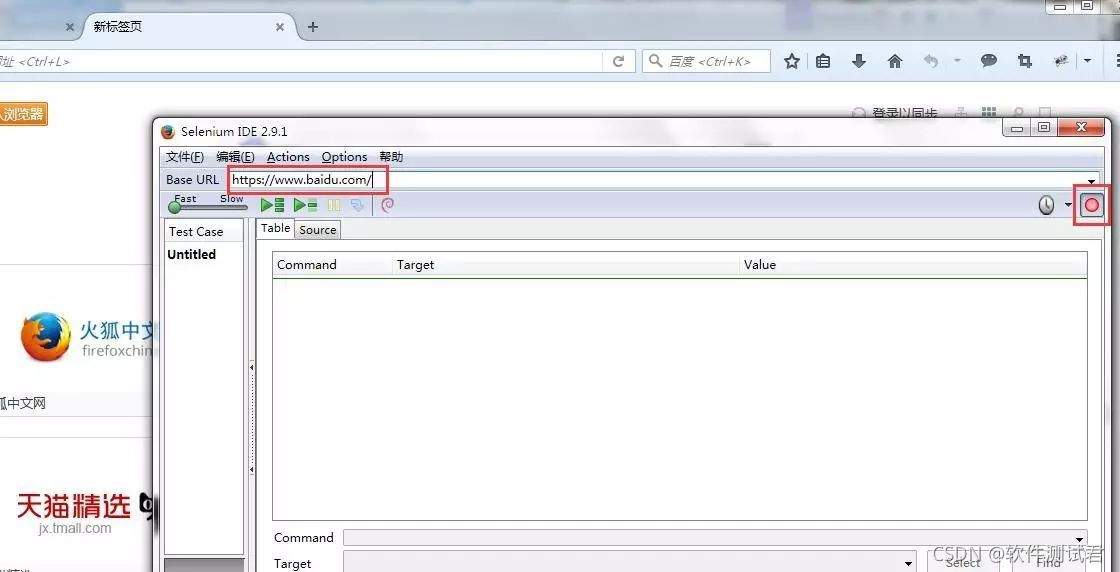
3,在浏览器地址栏输入www.baidu.com,点击搜索,这时可以看到Selenium中已经生成了脚本信息,可以点击左上角的绿色按钮测试一下
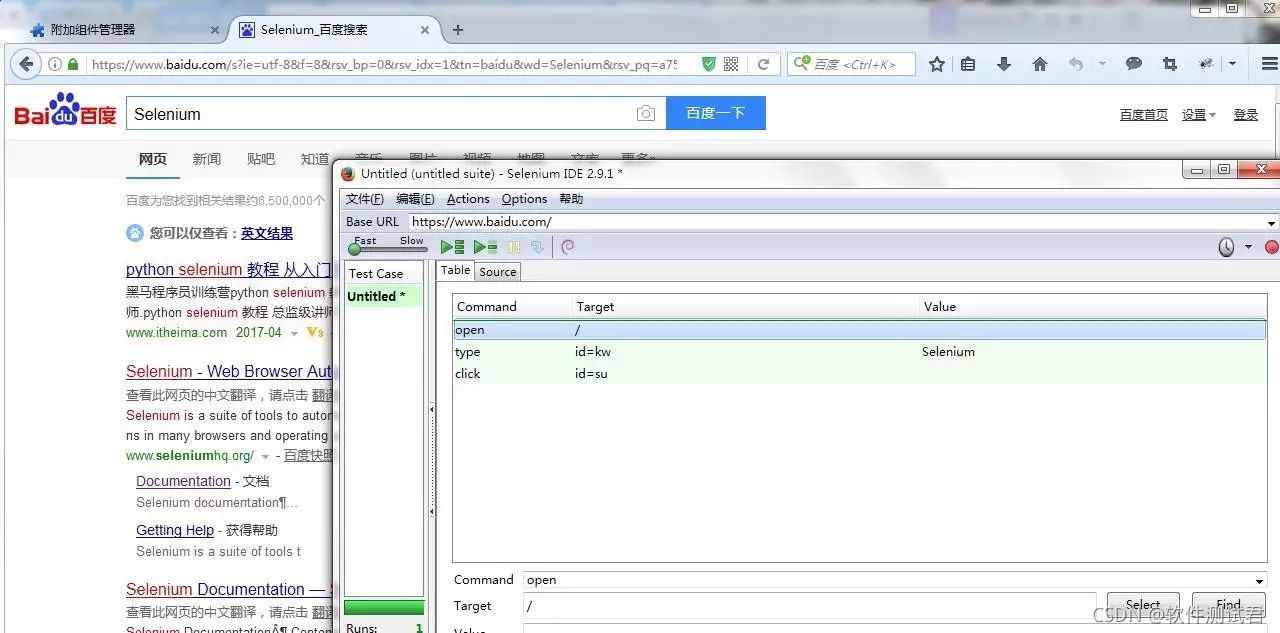
4,假设这时我们的录制已经结束,然后将该脚本导出为python代码,选择文件>Export Test Case As>Python,注意这里是python 2, 一般情况下关系不大,如果你的python环境是python 3则有些时候可能要对代码做一些修改
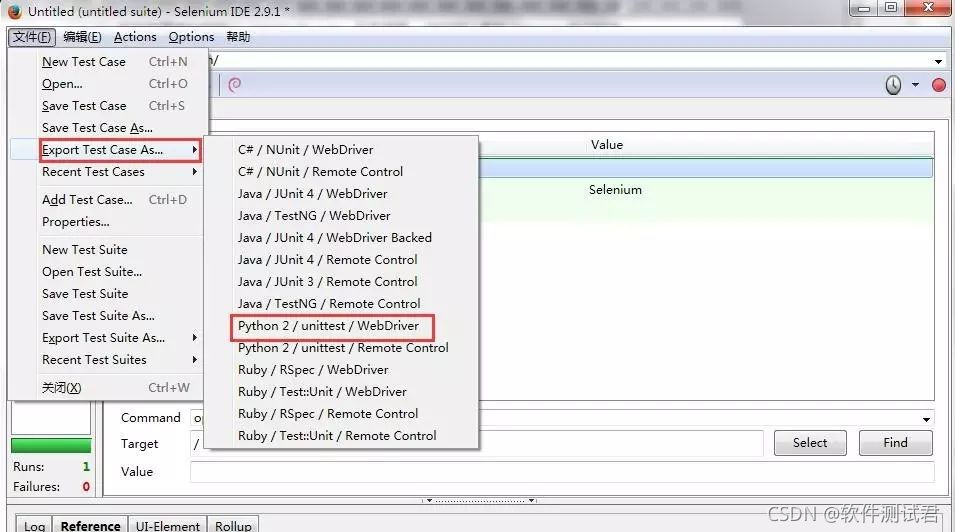
5,保存为python源文件,即以.py为后缀
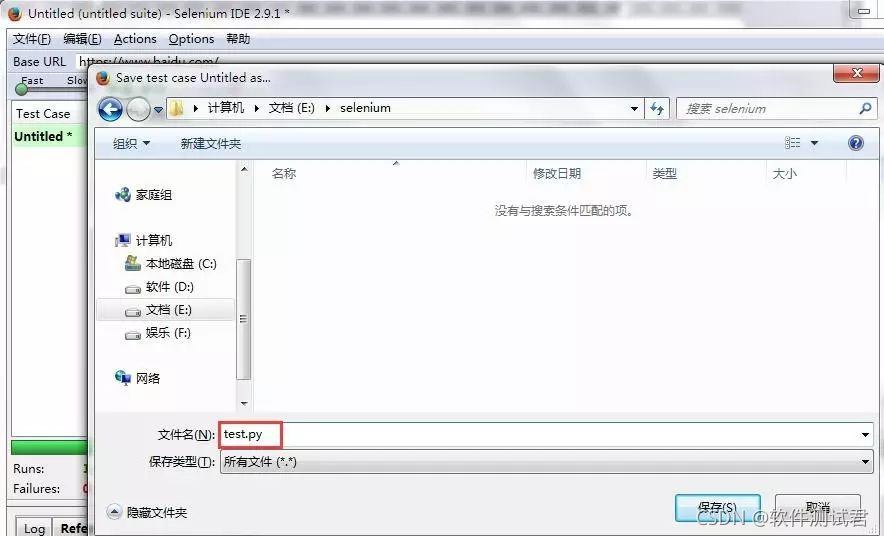
6,打开生成的代码,默认是以Firefox浏览器作为driver,建议改为Chrome
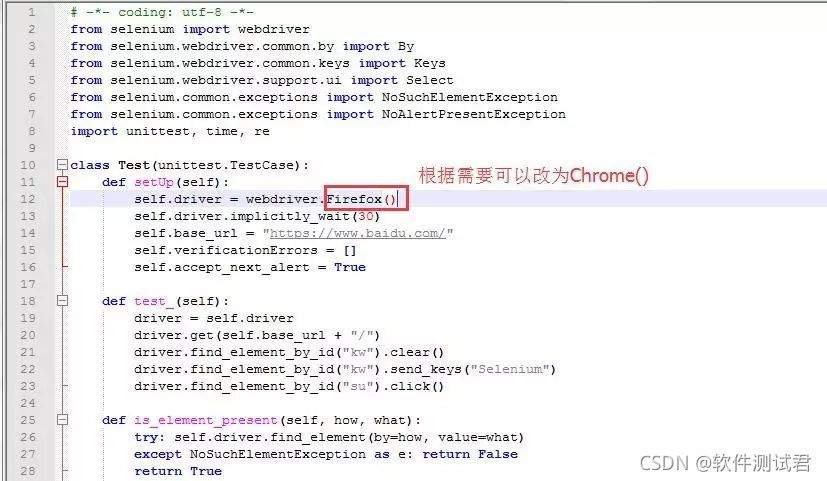
7,此时可以通过python执行测试,打开CMD命令行,进入到刚才存放python代码的目录,输入python test.py执行
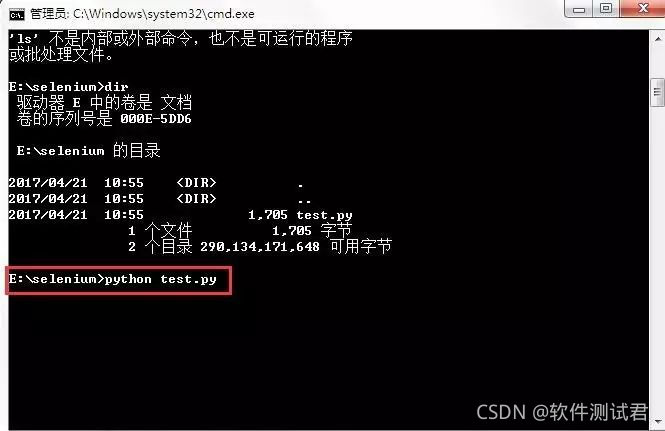
8,如果前面步骤都正确的话,这时会自动打开浏览器,打开百度进行搜索。如果有错误的话就要逐步排除,那就不是三言两语能说清楚的了。另外建议用Sublime Text 3,安装后直接打开py文件,按Ctrl+B执行。
本文只是简单说明Selenium环境搭建,Selenium还有很多其它东西,如元素的定位,分布式任务等,均不在本文范围。
到此这篇关于Python结合Selenium简单实现Web自动化测试的文章就介绍到这了,更多相关Python Selenium Web自动化测试内容请搜索脚本之家以前的文章或继续浏览下面的相关文章希望大家以后多多支持脚本之家!












最新评论